只有路由器怎么才能上网(如何设置电脑通过路由器上网)
一、只有路由器怎么才能上网
如果只有路由器设备的话,没有宽带网络那么路由器是无法正常上网的,必须要办理宽带网络,电信,移动和联通任意办理一家的宽带都可以,然后在对路由器进行设置才可以使用无线网络的,如果没有电脑可以使用手机对路由器设置的,步骤如下:
1、首先将路由器和宽带猫使用网线连接起来,连接方法是通过网线将宽带猫的lan口和路由器的wan口连接。
2、硬件连接完毕后,使用手机连接上这款路由器的无线信号,然后打开手机浏览器,输入路由器的登录地址和登录密码,登录后台后选择快速设置。
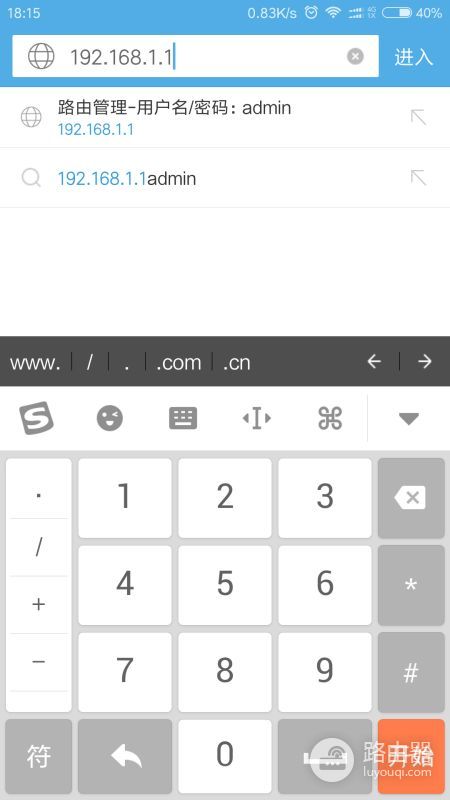
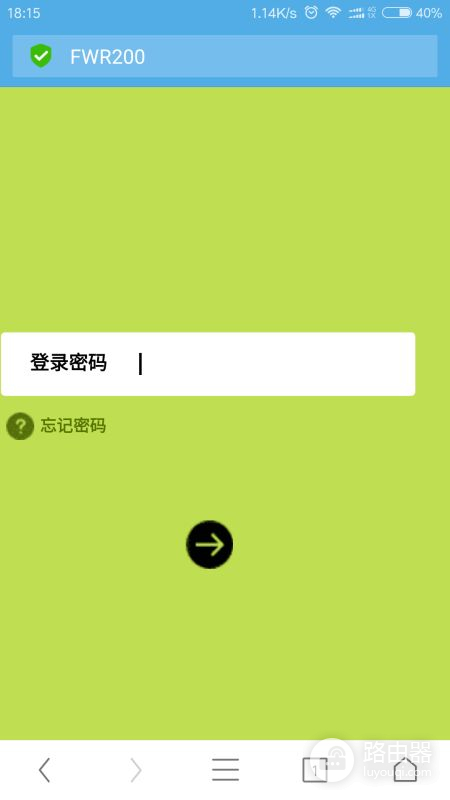
3、然后根据要求填写宽带帐号和密码。
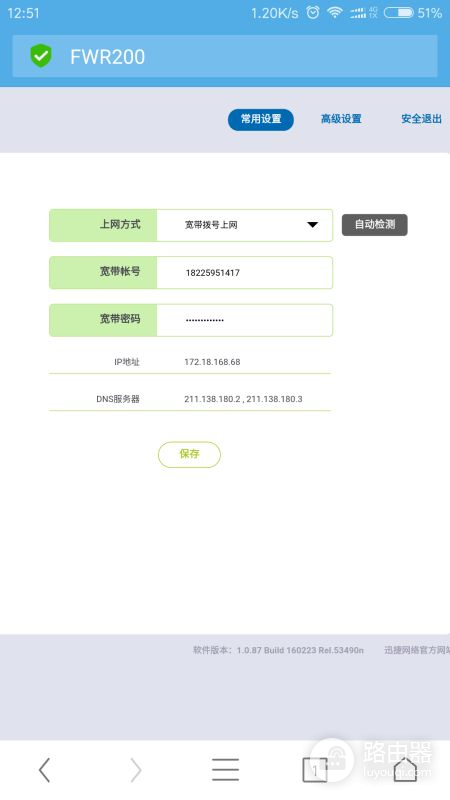
4、然后在设置一下无线名称和密码保存然后路由器即可正常使用。
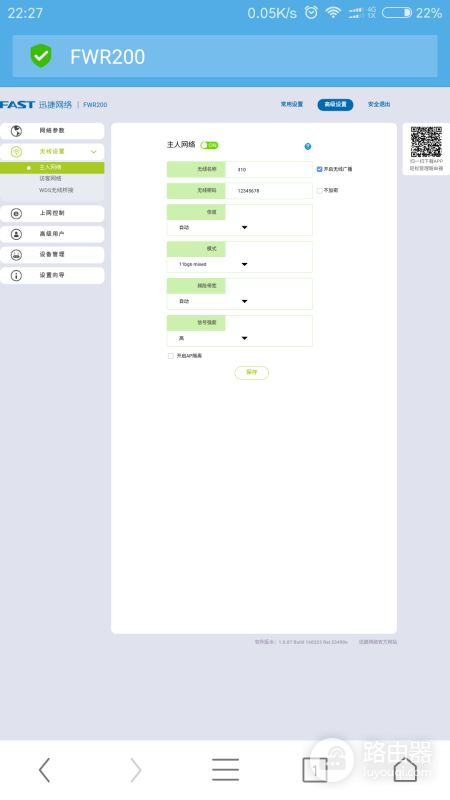
二、如何设置电脑通过路由器上网
进入路由器管理界面,输入运营商分配的宽带帐号与密码,并选择正确的连接方式就可以联网,下面给出设置的步骤:
所需材料:电脑或手机、浏览器、水星路由器操作为例。
一、首先是找到路由器的说明书,记下说明书上面给出的“路由器管理地址”。
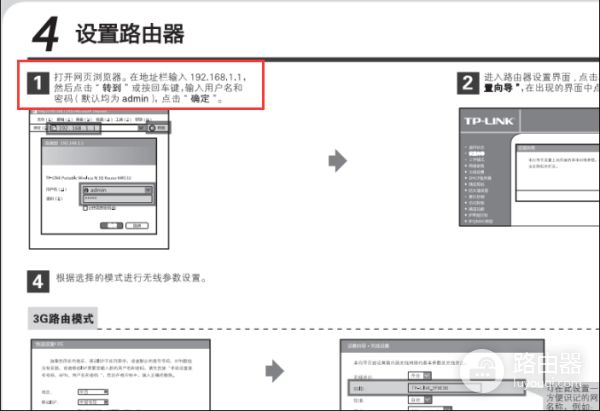
二、这时打开浏览器,输入该地址并转到。
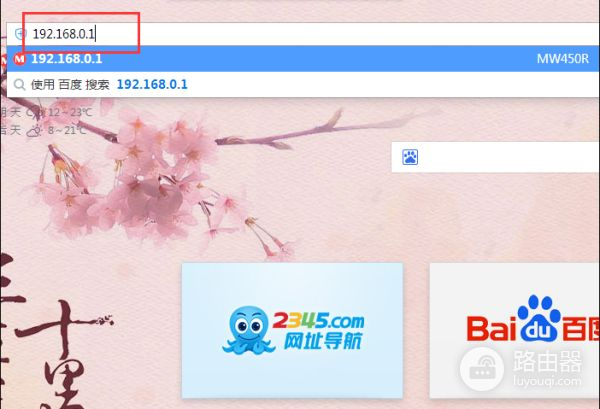
三、进入路由器登录界面后,输入密码,点击“下一步”(注:若路由器为全新的,则步骤直接跳至第六步开始)。
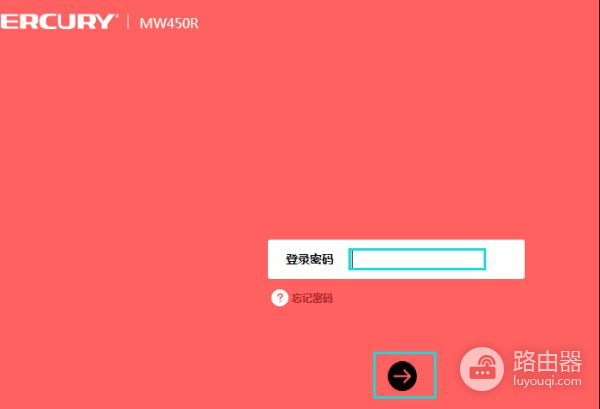
四、登录入管理界面后,点击“高级设置”。
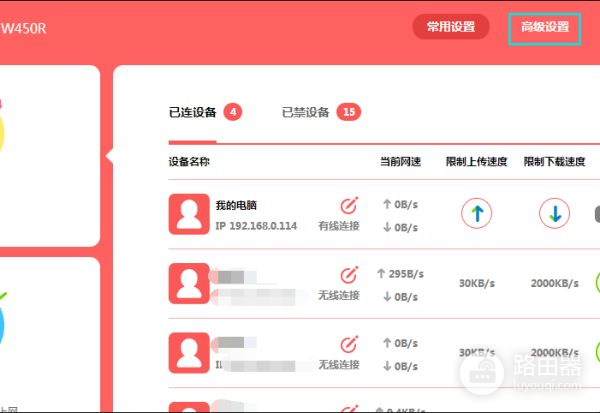
五、高级设置内找到“设置向导”并点击打开。
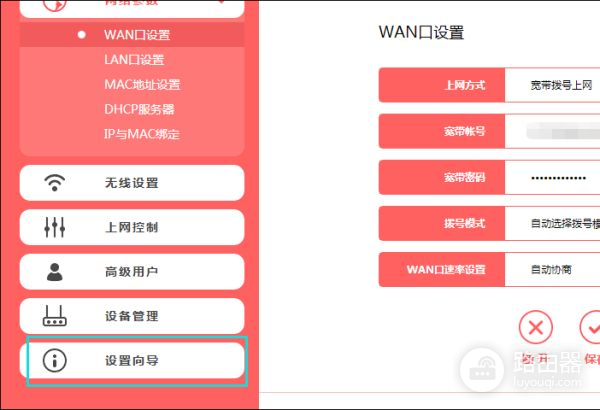
六、首先点击“自动检测”,路由器会自动检测并使用最优连接方式,接着输入运营商分配的宽带帐号与密码,点击“下一步”。
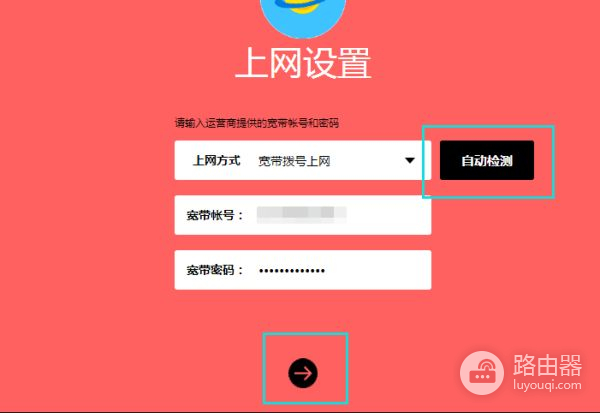
七、无线设置界面为自己的路由器设置一个WIFI热点的帐号与密码,点击“下一步”。
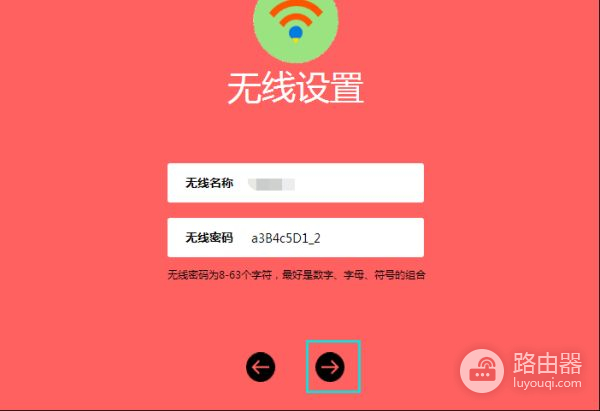
八、最后界面点击“绿色对勾”完成设置,即可开始联网。
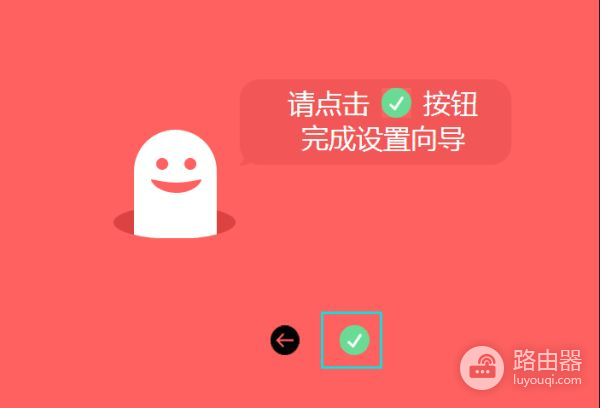
三、怎样设置无线路由器上网
家里购买了路由器之后,我们需要学会设置无线路由器,才能够完成上网的目的。如何将路由器连接到网络?有哪些注意事项?
一、怎样设置无线路由器上网
1、首先需要连接宽带,将上网的宽带线与路由器的wan接口相连接,指示灯就会亮起来。
2、接下来在网上设置路由器,翻到路由器底部,有一个标签,上面会显示名称,再用手机连接无线信号。连接WiFi后,手机会弹出一个设置页面。
3、也可以在电脑上操作,输入对应的登录密码。密码是管理员的密码,点击确定,登录成功之后,自动检测上网的方式。
4、然后再填写宽带账号,还有宽带的密码,这个是可以自己设置的,选择一个熟悉的,避免以后忘记。
5、最后尝试上网,设置完成之后我们可以连接刚才的名称,再输入你已经设置好的密码,就能够打开网页用于上网了。
二、路由器设置需要注意哪些问题
1、我们在进行连接的时候,宽带线一定要连接到路由器的wan接口上,因为上面有很多的接口,要仔细分辨,不能够接错,电脑线要与其中的任意一个Lan接口相连接。
2、设置密码的时候,有些人因为输入错了用户名和密码,比如不注意中英文或者字母的大小写,都会导致连接不成功。尽量不要使用中文或者一些看不懂的字符。
3、一定要设置密码,要不然就可能被别人蹭网,影响到家里的上网速度。
4、完成设置之后有了一些参数,电脑上、手机上就可以直接打开,就不需要在电脑上利用宽带连接来进行拨号了。
以上内容介绍的就是我们如何设置无线路由器上网以及需要注意的几个方面,只要按照以上的步骤都能够设置成功,大家可以在家试一试。












